E-Pošte so nepogrešljive v našem vsakdanjem življenju. Če si kot večina ljudi želiš urejen vhodni nabiralnik, veš, kako frustrirajoče je, če se število neprebranih sporočil nenehno povečuje. Včasih preprosto ni dovolj časa, da bi na vsako e-pošto pravočasno odgovoril. Vendar so na voljo orodja, ki ti lahko pomagajo bolj učinkovito upravljati svoje e-pošte. V nadaljevanju se boš naučil, kako s praktično razširitvijo pozneje ponovno prikazati neprebrane e-pošte, da se lahko optimalno osredotočiš na svoje vsakodnevne naloge.
Najpomembnejši vpogledi
- S razširitvijo "Email Snooze for Gmail" lahko neprebrane e-pošte prestaviš za kasnejši čas.
- Namestitev te razširitve je preprosta in hitra.
- Imaš možnost, da e-pošto ponovno prikažeš za različne časovne periode, npr. čez eno uro ali naslednji dan.
- Ta razširitev pomaga, da tvoj vhodni nabiralnik ostane pregleden in zmanjša motnje.
Korak za korakom - Navodila za uporabo „Email Snooze for Gmail“
Da ti ponudimo strukturiran vodnik za uporabo razširitve „Email Snooze for Gmail“, tukaj so navodila korak za korakom.
Korak 1: Namestitev razširitve
Najprej moraš namestiti razširitev „Email Snooze for Gmail“. Preprosto pojdi na uradno spletno stran in pritisni na gumb „Namesti“. Namestitev bo trajala le nekaj sekund.
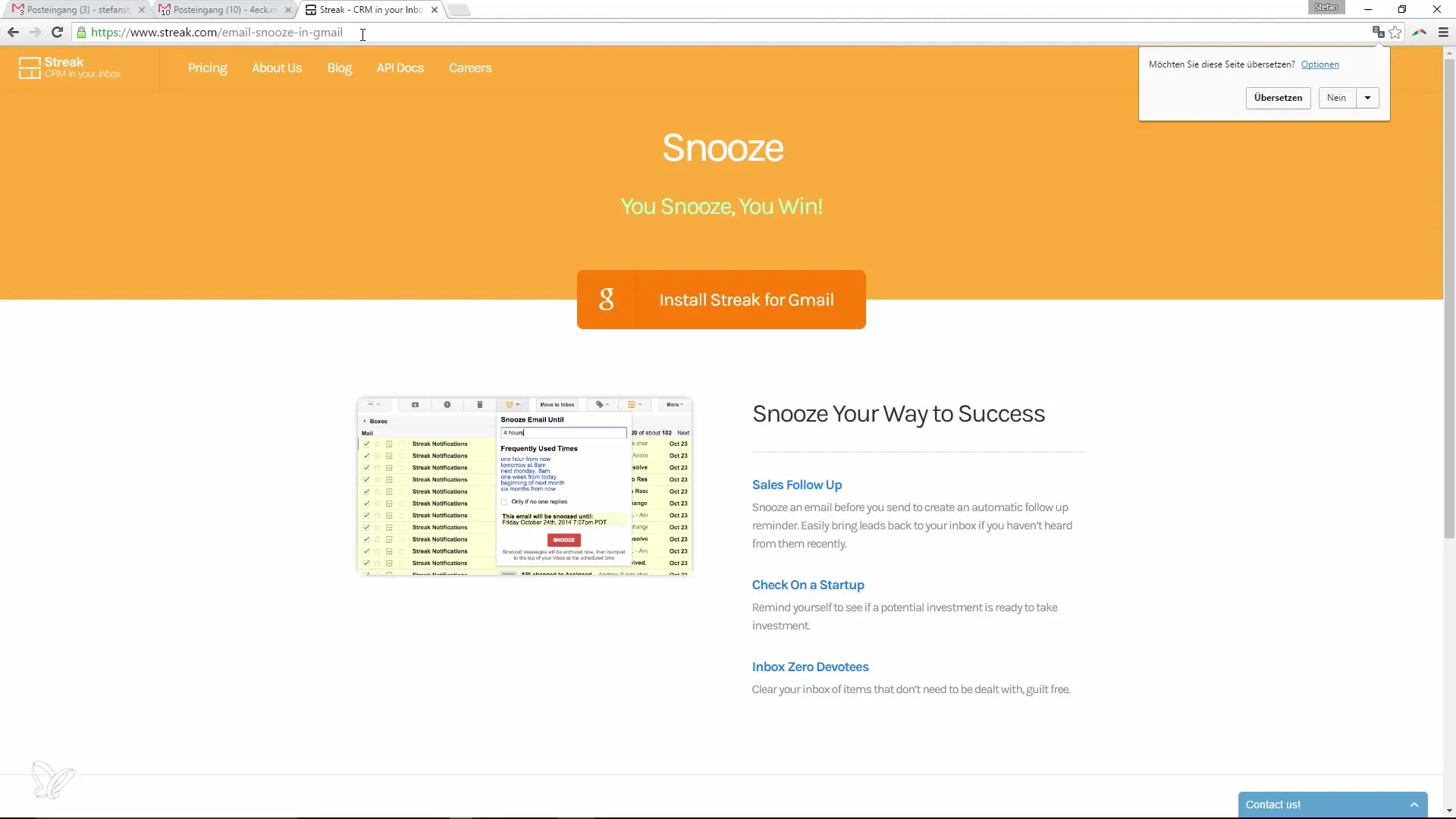
Ko je razširitev nameščena, boš v Gmailu videl novo ikono, ki ti omogoča dostop do funkcij razširitve.
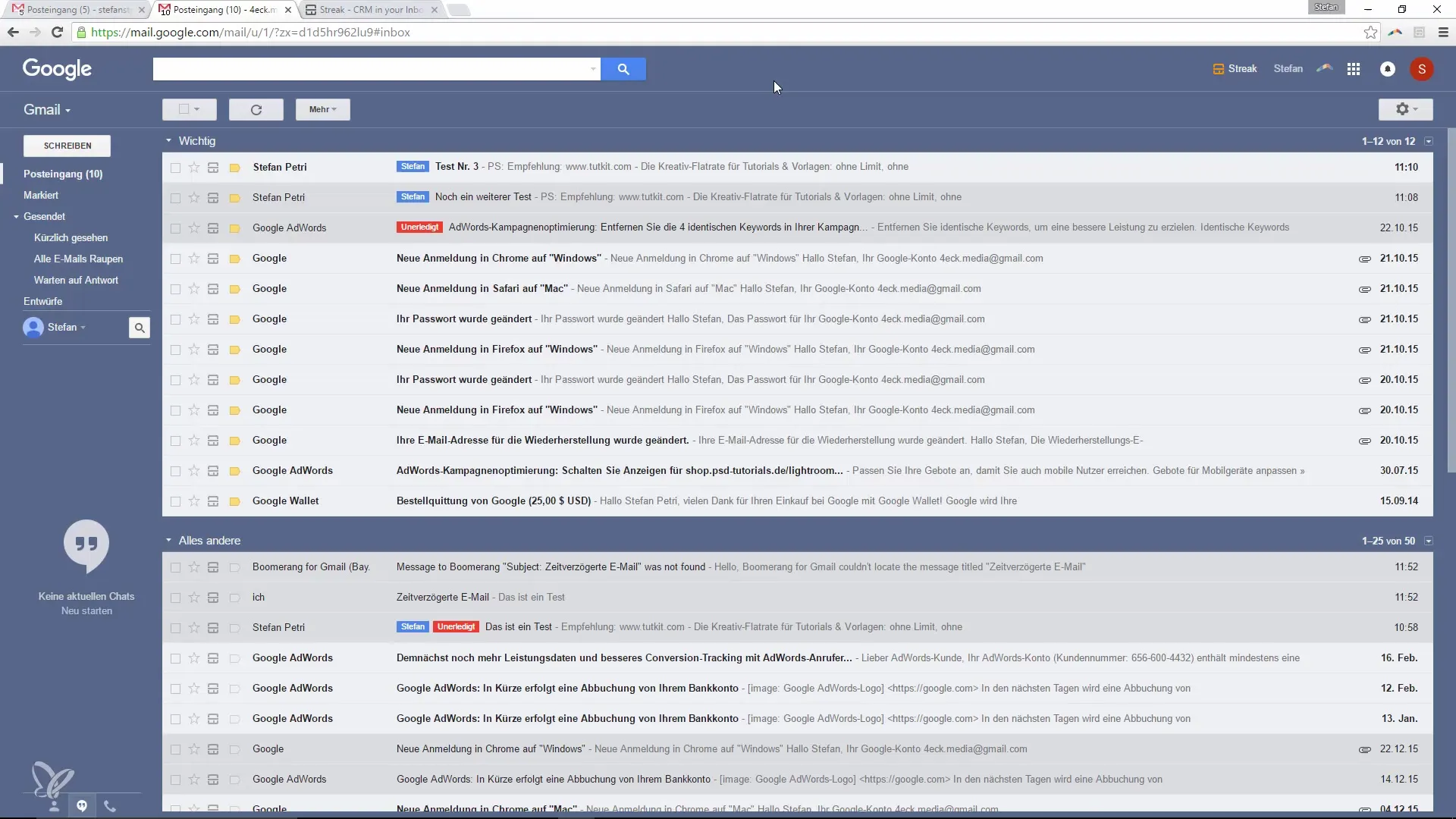
Korak 2: Izbira e-pošt
Zdaj, ko je razširitev aktivna, lahko izbereš e-pošte, ki jih želiš pozneje ponovno videti. Klikni na e-pošto, ki jo želiš prestaviti.
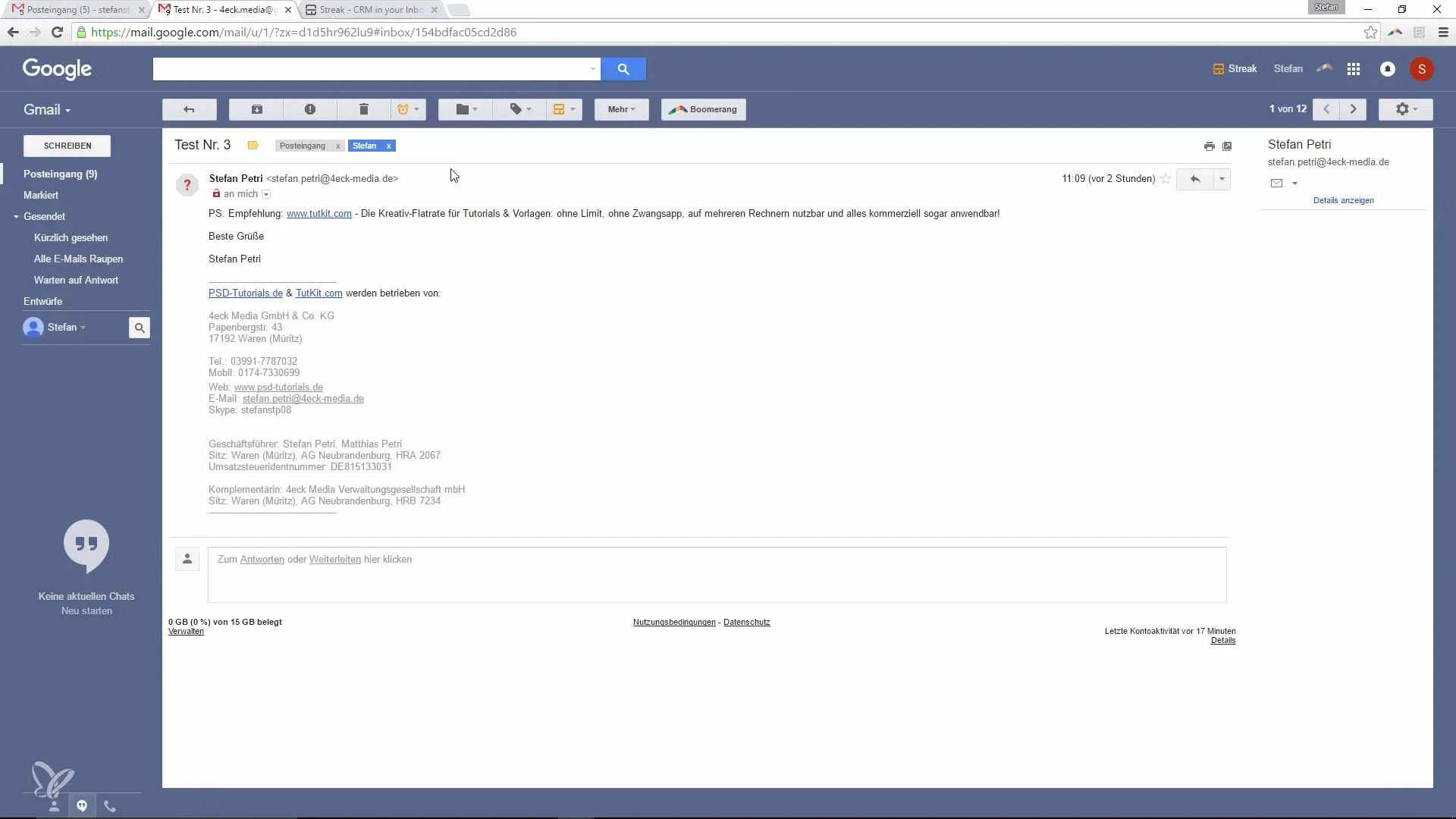
Korak 3: Odlok e-pošt
Ko izbereš e-pošto, imaš možnost, da jo odložiš. Lahko določiš, da se e-pošta ponovno prikaže npr. čez eno uro, naslednji dan ali pa celo čez en teden.
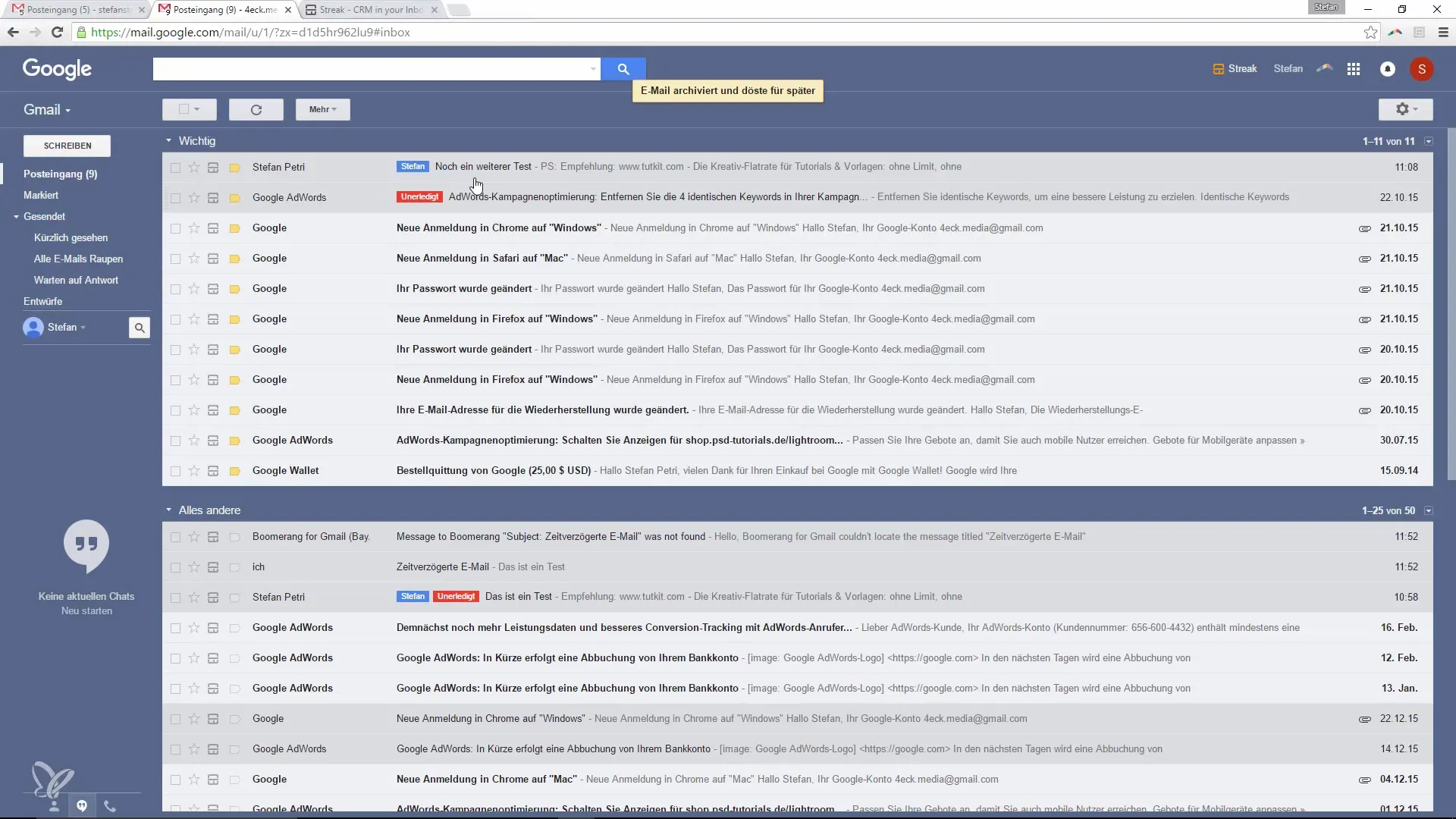
Da e-pošto odložiš za eno uro, preprosto klikni na ustrezno možnost, ki ti jo ponuja razširitev. Zgodovina e-pošte bo nato arhivirana in bo čakala, da doseže izbrani čas.
Korak 4: Odlok več e-pošt
Ne moreš samo eno, temveč lahko hkrati odlomiš več e-pošt. Preprosto izberi skupino e-pošt, ki jih želiš vse odložiti hkrati, in ponovno pritisni na ustrezne možnosti.
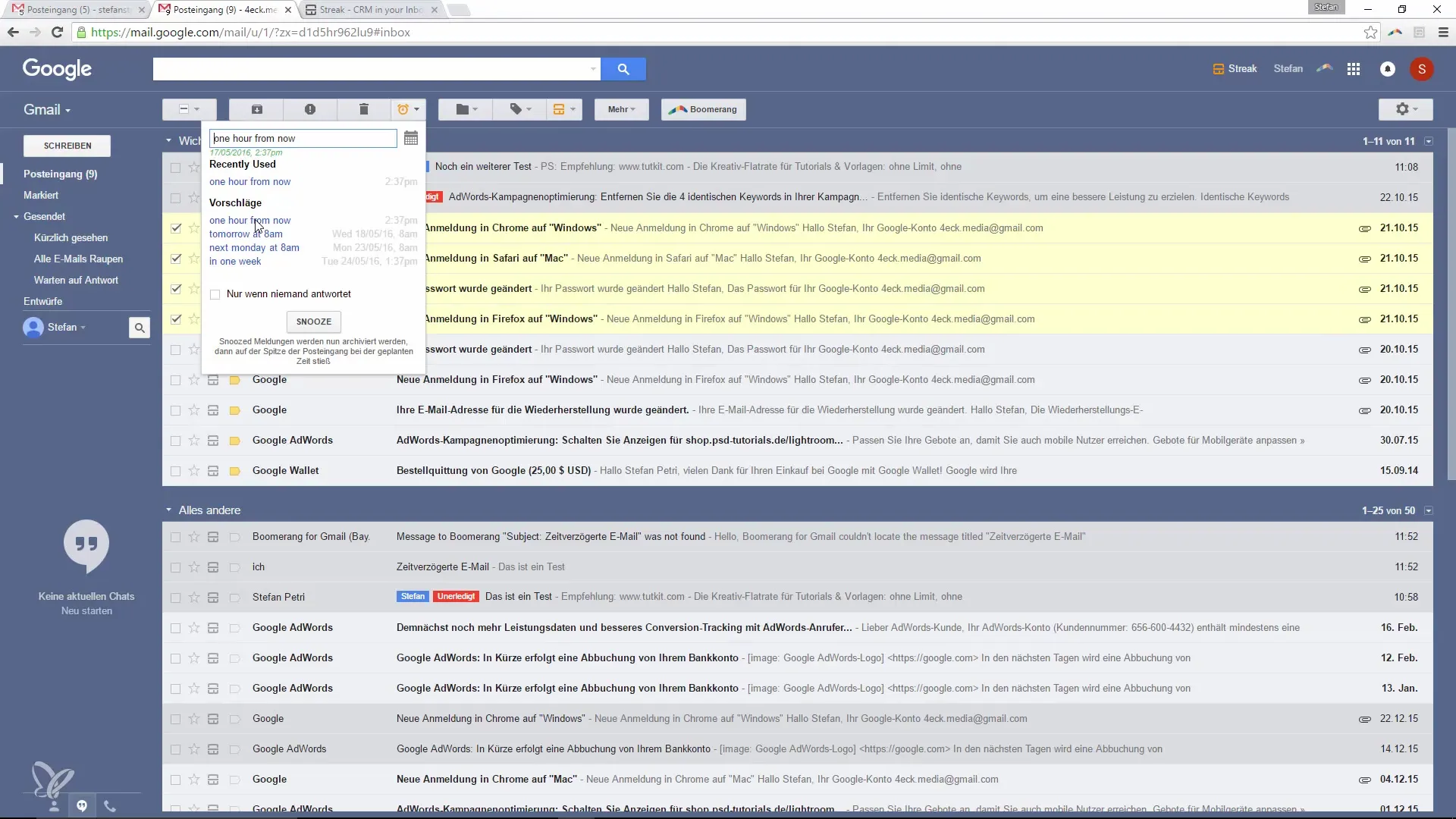
Korak 5: Ponovno prikaži e-pošte
Ko pride čas, ki si ga določil, se bodo e-pošte ponovno prikazale na vrhu tvojega vhodnega nabiralnika. Tako lahko zagotoviš, da pomembna sporočila ne gredo izgubljena med množico neprebranih e-pošt.
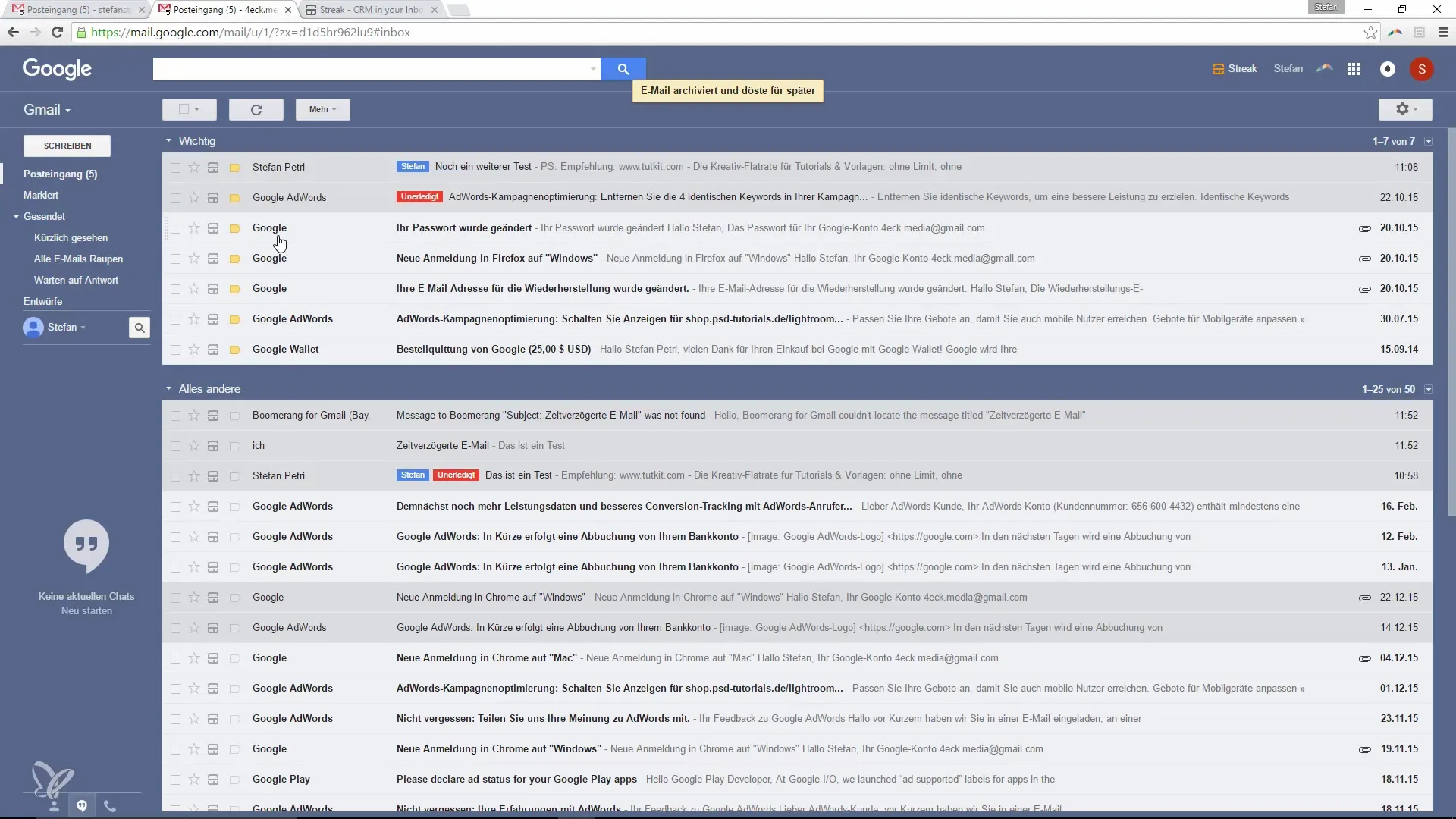
Povzetek – Bolj produktiven v Googlu: Učinkovito upravljanje neprebranih e-pošt
S razširitvijo „Email Snooze for Gmail“ lahko učinkovito upravljaš neprebrane e-pošte, tako da bo tvoj vhodni nabiralnik vedno urejen. Imaš možnost, da e-pošte odložiš za kasnejši čas, da lahko optimalno izkoristiš svoj čas. Ta funkcija ti bo pomagala zmanjšati motnje in se osredotočiti na bistvo.


